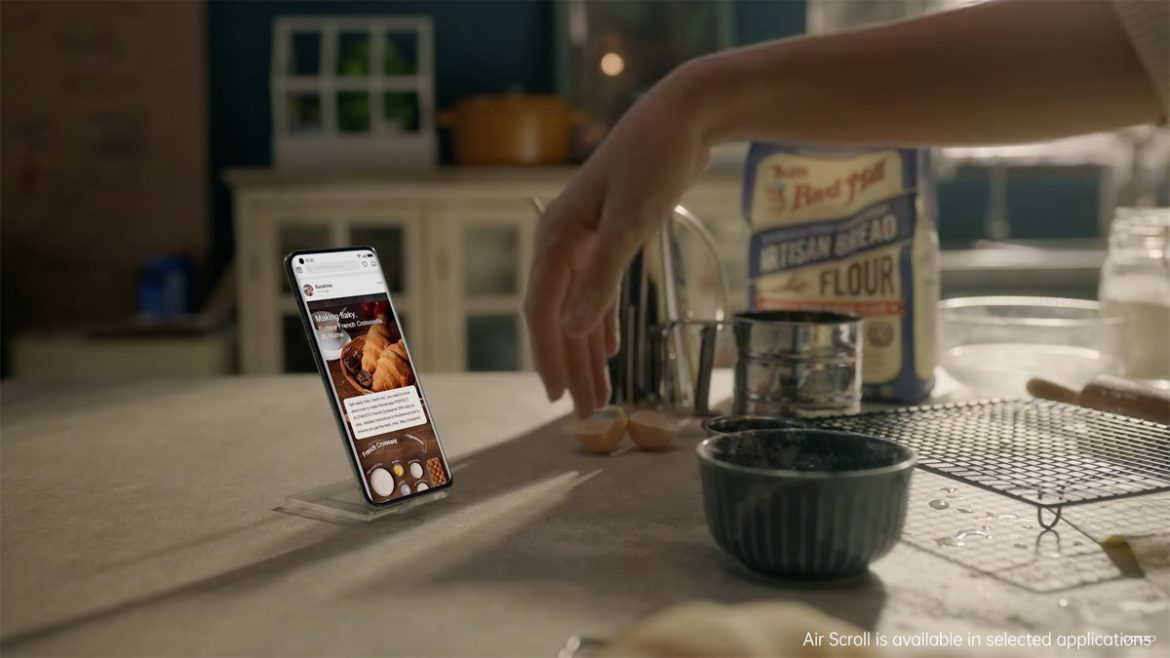Uno dei grandi vantaggi dell’interfaccia utente installata sugli smartphone OPPO è la ricchezza di gesture per facilitare l’utilizzo del dispositivo e renderlo molto più utile. Tuttavia la stragrande maggioranza delle persone di sicuro non conoscerà tutti i gesti che è possibile utilizzare su ColorOS per semplificare l’utilizzo del dispositivo.
OPPO ha svelato le 6 gesture più usate in assoluto su ColorOS e per via del fatto che sono decisamente molto utili (le utilizzo quasi tutte anch’io sul mio smartphone) conoscerle può cambiarvi la vita nell’uso del vostro OPPO. Di seguito ecco le 6 gesture più utilizzate su ColorOS.
Lo split screen
La gesture dello split screen consente di accedere in modo immediato alla divisione dello schermo in due parti volta all’utilizzo di due app contemporaneamente. Mentre vi trovate in un’applicazione (ad esclusione di quelle non compatibili con la funzionalità) vi basta effettuare uno swipe verso l’alto con tre dita per dividere il display a metà con la parte superiore che mostrerà l’applicazione in questione e quella inferiore in cui potrete metterci qualsiasi altra app.
Le scorciatoie dall’impronta
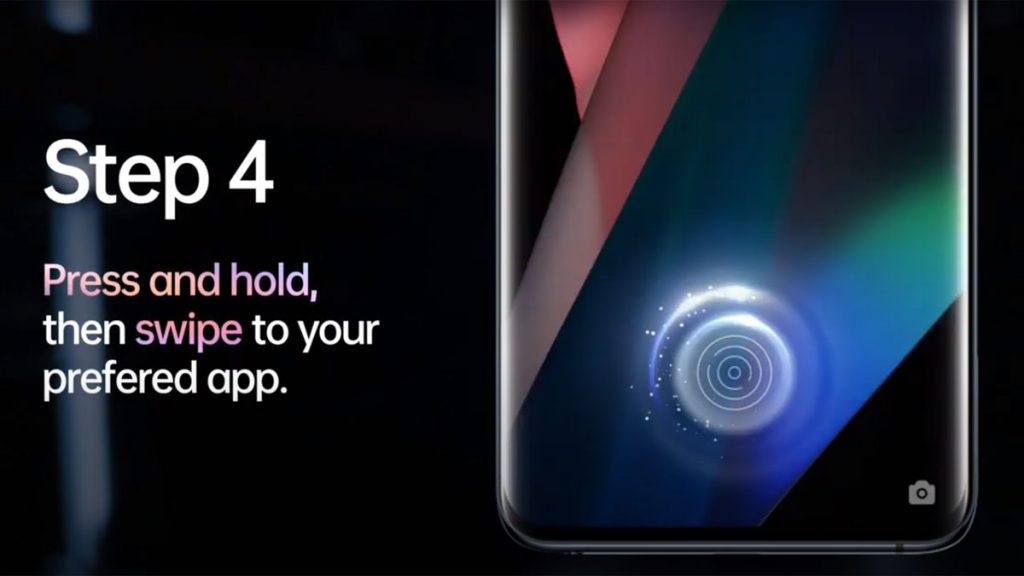
Il lettore di impronte digitali integrato nel display (N.B: presente solo sugli OPPO con display AMOLED) può essere utilizzato non solo per sbloccare lo smartphone ma anche per aprire rapidamente un’applicazione. E’ possibile impostare che, mentre si tiene premuto questo sensore per lo sblocco, a seguito dello sblocco diventa possibile spostare il dito su una delle scorciatoie che appaiono intorno al sensore per aprire direttamente l’applicazione selezionata.
La funzione si attiva e si personalizza da Impostazioni > Password e sicurezza > Impronta digitale > Avvio rapido.
I gesti di navigazione
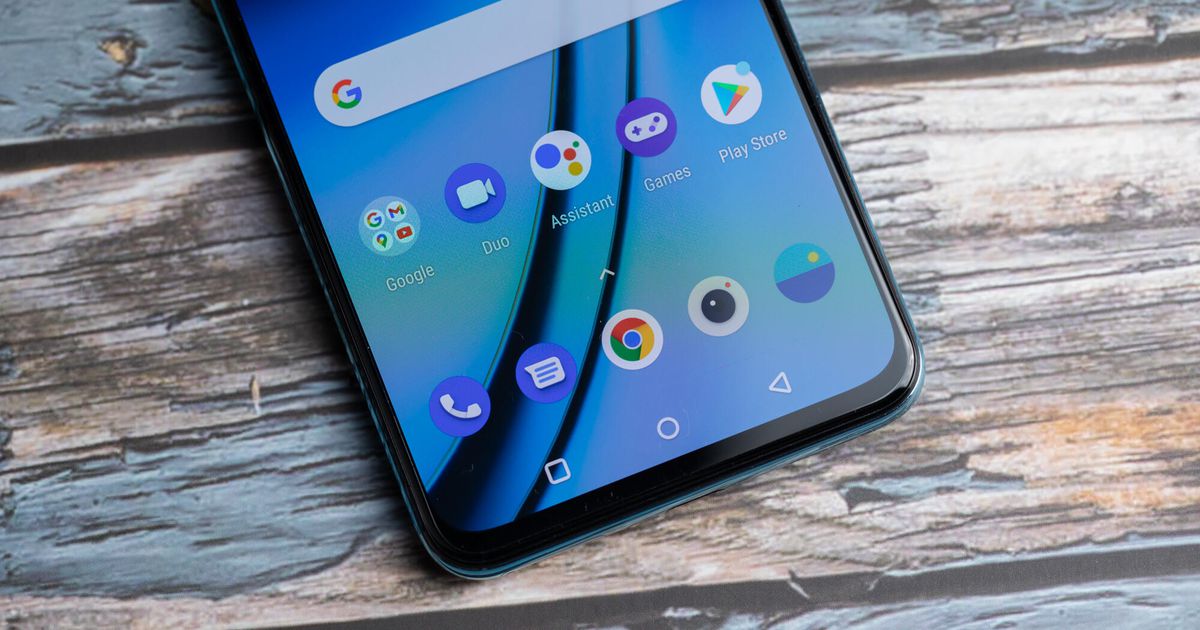
I gesti di navigazione sono la classica modalità di interazione con lo smartphone la cui scelta viene proposta già al primo avvio del dispositivo. Invece di controllare il telefono alla vecchia maniera con i tasti di navigazione posti nella parte inferiore dello schermo, lo si può controllare tramite gesture. Il tasto indietro viene sostituito con un leggero swipe a partire dal bordo destro o sinistro del display, il tasto Home con uno swipe dal bordo inferiore e il tasto app recenti da uno swipe dal bordo inferiore seguito dal tenere il dito premuto sul display fino alla comparsa del menu app recenti.
Potete attivare i gesti da Impostazioni > Impostazioni di sistema > Navigazione del sistema.
Air Gesture

Le Air Gesture (supportate solo da determinati dispositivi OPPO) permettono il controllo dello smartphone senza nemmeno toccare lo schermo. Ciò avviene con l’ausilio della fotocamera frontale. La più usata delle gesture nell’aria è quella per scrollare le pagine semplicemente mettendo la mano di fronte al display e alzandola con il polso dal basso verso l’alto.
Il rimpicciolimento
Quando ci si trova di fronte un menu pieno di applicazioni o elementi (come l’app drawer di ColorOS) può diventare difficile arrivare a quelle che sono più lontane dalla parte inferiore dello smartphone. Con la gesture del rimpicciolimento, facendo uno swipe dall’angolo inferiore sinistro verso il centro del display e tenendo premuto, è possibile rimpicciolire la schermata per portare tutti gli elementi a portata di tocco senza dover arrivare alle estremità del display.
La gesture a schermo spento
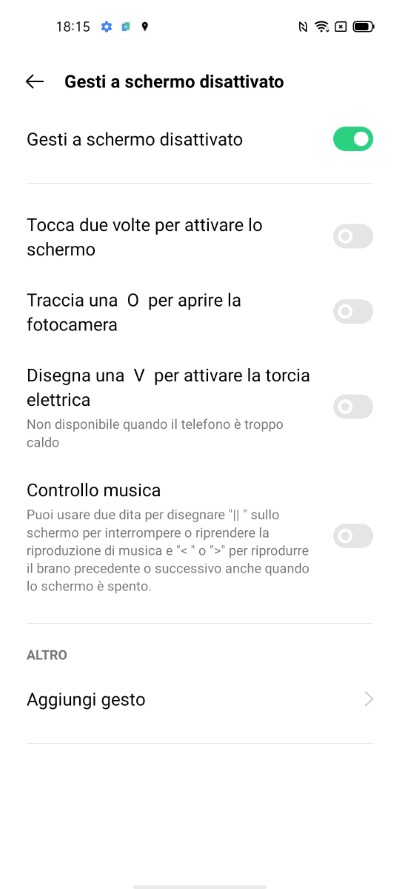
Infine tra le gesture più usate di ColorOS ci sono quelle a schermo spento, in particolare quella in cui mentre lo smartphone è in standby si traccia una V sul display per accendere il flash della fotocamera e usare lo smartphone come torcia. La trovate nelle impostazioni, accedendo a Impostazioni di sistema > Gesti e movimenti > Gesti a schermo disattivato.